共计 4579 个字符,预计需要花费 12 分钟才能阅读完成。
这篇文章将介绍如何使用 WordPress 建立一个博客、网站和论坛。WordPress 是基于 PHP 的博客架设工具。它提供了一套开源的 PHP 代码以方便用户在支持 PHP 的主机上快速的建立博客。WordPress 的作者 Matt Mullenweg。作为一个狂热的博客爱好者,他深感当时博客产品的不足,从而开发了 WordPress。WordPress 有很好的图形化管理页面。所以,即使不懂 html/css/javascript,也可以创建出一个成熟美观的博客。

Matt Mullenweg
WordPress 建立的博客简洁美观。整个建站过程变得异常简单。WordPress 因此立即流行开来。随后,其他开发者和爱好者不断为 WordPress 加入各种主题 (theme) 和插件(plugin),从而让 WordPress 可以用于 web 网站、论坛、社交网络等的建立。由于 Worpress 的易用性,现在的 web 页面已经有超过 15% 是基于 WordPress。
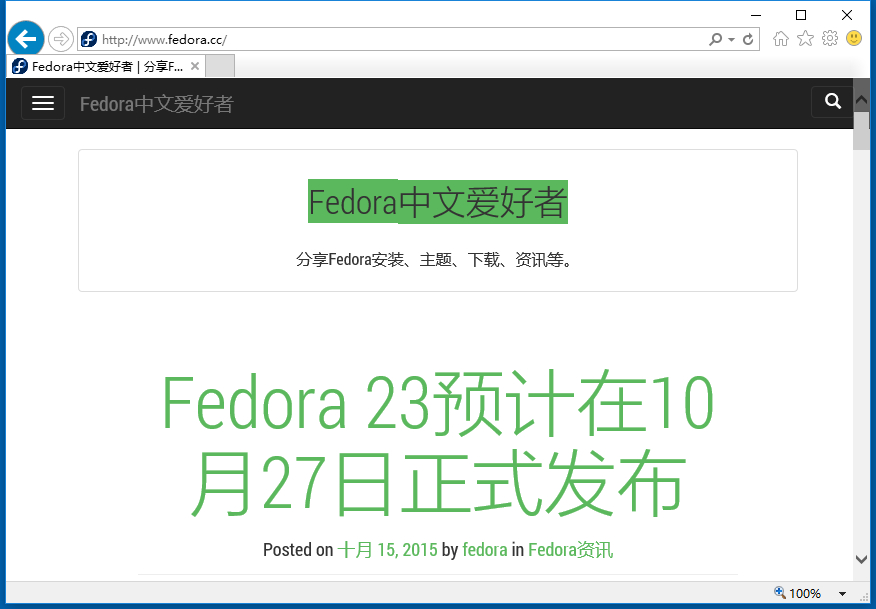
Fedora 中文爱好者:使用 WordPress 建立的博客
WordPress 是开源的,使用者可以任意阅读和修改它的代码。因此,WordPress 也是一个很好的学习工具。

WordPress Logo
自建测试环境:LAMP
传统意义上 LAMP 套装是 Linux + apache + mysql + php。Linux 作为操作系统,apache 作为服务器,mysql 是数据库,php 作为服务器和数据库之间的接口(以及 cgi)。尽管这四者是相对独立的产生的,但这四者可以完美的配合并构成一个高效的 web 服务器。我在自己的电脑上安装了 LAMP 以便测试 wordpress。如果测试成功,你可以租用支持 php 和 mysql 的主机,在上面运行 wordpress 网站。
在测试环境下,可以利用浏览器访问 http://localhost,或者http://127.0.0.1,或者 本机 IP来访问网站。
(使用 WAMP 解决,也就是 Windows + apache + mysql + php。你可以使用 AppServNetwork 软件来一次性安装。AppServNetwork 的网址是 http://www.appservnetwork.com/)
(MAC OS X 下可以使用 MAMP,这个软件提供了 MAC + apache + mysql + php。你可以到 http://www.mamp.info 有免费版本)
Ubuntu 系统安装 LAMP 套装
| $sudo apt-get install tasksel | |
| $sudo tasksel install lamp-server |
(不同的 Linux 版本、MAC 和 Windows 都可以安装 *amp 套装,可以 google 查询相应方法)
LAMP 配置
Apache 服务器的默认根目录是 /var/www。在这样的默认配置下,只需要将网站的文件,比如 index.html,放入到 /var/www 下即可,不需要做过多配置。
有时候,我们想调整根目录的配置。我们以 000-default 的配置为基础,来创建自己的 mysite 配置:
$sudo cp /etc/apache2/sites-available/000-default.conf /etc/apache2/sites-available/mysite.conf
修改 /etc/apache2/sites-available/mysite,将其中所有的 /var/www 改为/home/vamei/mysite,也就是我们站点的起始目录。你可以根据自己的情况选择合适的目录,替换这里以及后面的 /home/vamei/mysite
这样修改之后,访问者可能不具备访问 /home/vamei/mysite 的权限,可以修改 /etc/apache2/apache2.conf 文件,找到
| <Directory /var/www> | |
| Options Indexes FollowSymLinks | |
| AllowOverride None | |
| Require all granted | |
| </Directory> |
将这一段复制,并粘贴在后面,将其中的 /var/www 改为 /home/vamei/mysite
载入 mysite 配置
可以使用下面的命令来查看现有的站点:
$apache2ctl -S
现在,我们要改用 mysite 配置。停止默认的站点,启动自定义站点:
| $sudo a2dissite 000-default && sudo a2ensite mysite | |
| $sudo service apache2 reload |
默认站点可能不叫做 000-default。根据 apache2ctl - S 的返回结果,相应修改上面的命令。
重启 Apache2:
$sudo /etc/init.d/apache2 restart
测试
新建 /home/vamei/mysite/index.html,在其中写入
<p>HTML test success!</p>
然后在浏览器 (比如 firefox) 中打开http://localhost。如果出现下面显示,则说明 apache 安装成功:
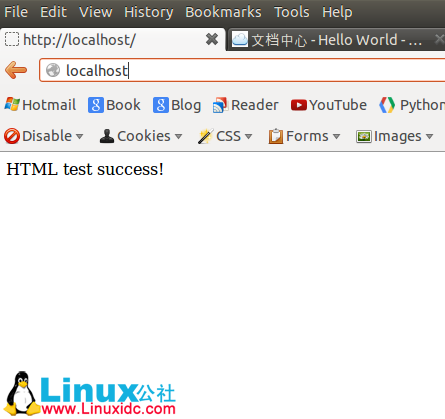
进一步测试 php。新建 /home/vamei/mysite/test.php,在里面加入一行:
<?php phpinfo(); ?>
用浏览器访问 http://localhost/test.php。如果出现有下面横幅的页面,则说明 php 安装成功:

测试成功之后删除 index.html 和 test.php,并清空浏览器 cache
** 下面是我在安装过程中出现下面的一个警示:
apache2: Could not reliably determine the server’s fully qualified domain name, using 127.0.0.1 for ServerName
… waiting apache2: Could not reliably determine the server’s fully qualified domain name, using 127.0.0.1 for ServerName
我查到一个解决方法:修改 /etc/apache2/apache2.conf 文件,在文件里加入一行:
保存退出后,重启 apache:
$sudo /etc/init.d/apache2 restart
为 WordPress 创建数据库
$mysql -u root -p
| mysql> CREATE DATABASE wordpress | |
| DEFAULT CHARACTER SET utf8 | |
| DEFAULT COLLATE utf8_genercal_ci; | |
| mysql> GRANT SELECT, INSERT, UPDATE, DELETE, CREATE, DROP, INDEX, ALTER, CREATE TEMPORARY TABLES, LOCK TABLES ON wordpress.* TO 'vamei'@'localhost' IDENTIFIED BY 'vameiisgood'; |
vamei 的密码为 vameiisgood。
下载 WordPress
wget http://wordpress.org/latest.tar.gz
tar -xzvf latest.tar.gz
解压缩。
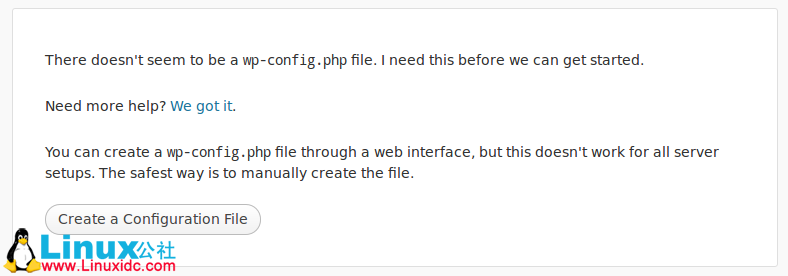
有可能互联网的环境下,访问者无权写入 wp-config.php。这时,WordPress 会有提示,并要求你手动将相关内容放入到 wp-config.php 中。
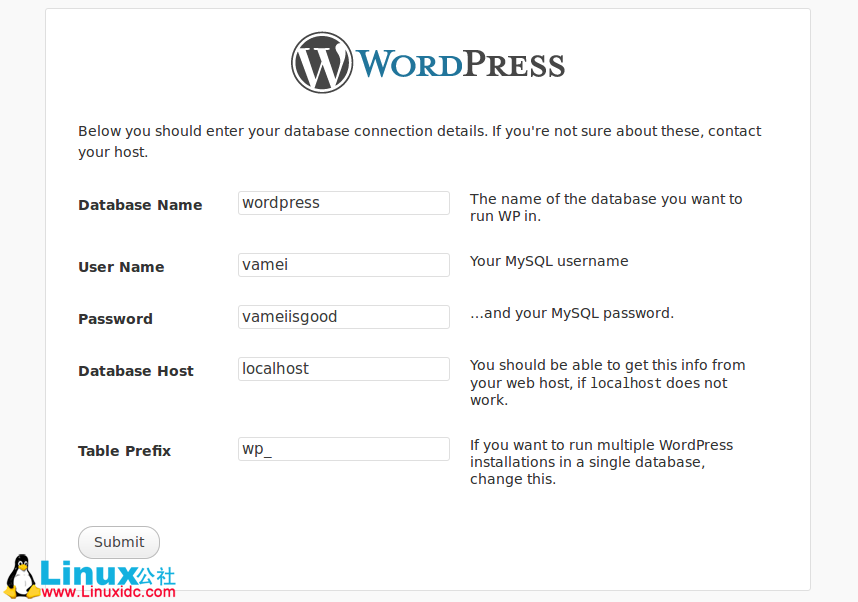
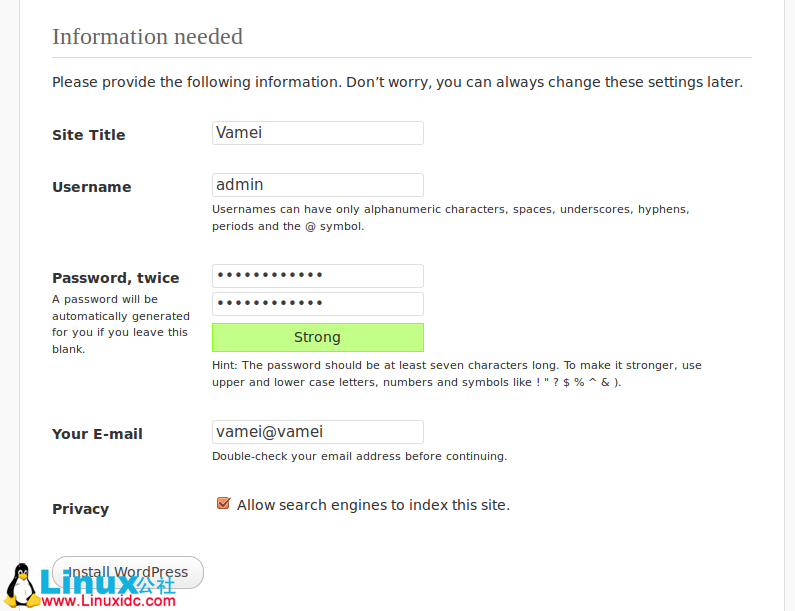
使用管理员账户登录,进入控制面板 (Dashboard)。你可以在此控制面板对页面(page)、主题(theme)、菜单(menu) 和插件 (plugin) 做进一步的设置。你也可以在此页面新增博文等。
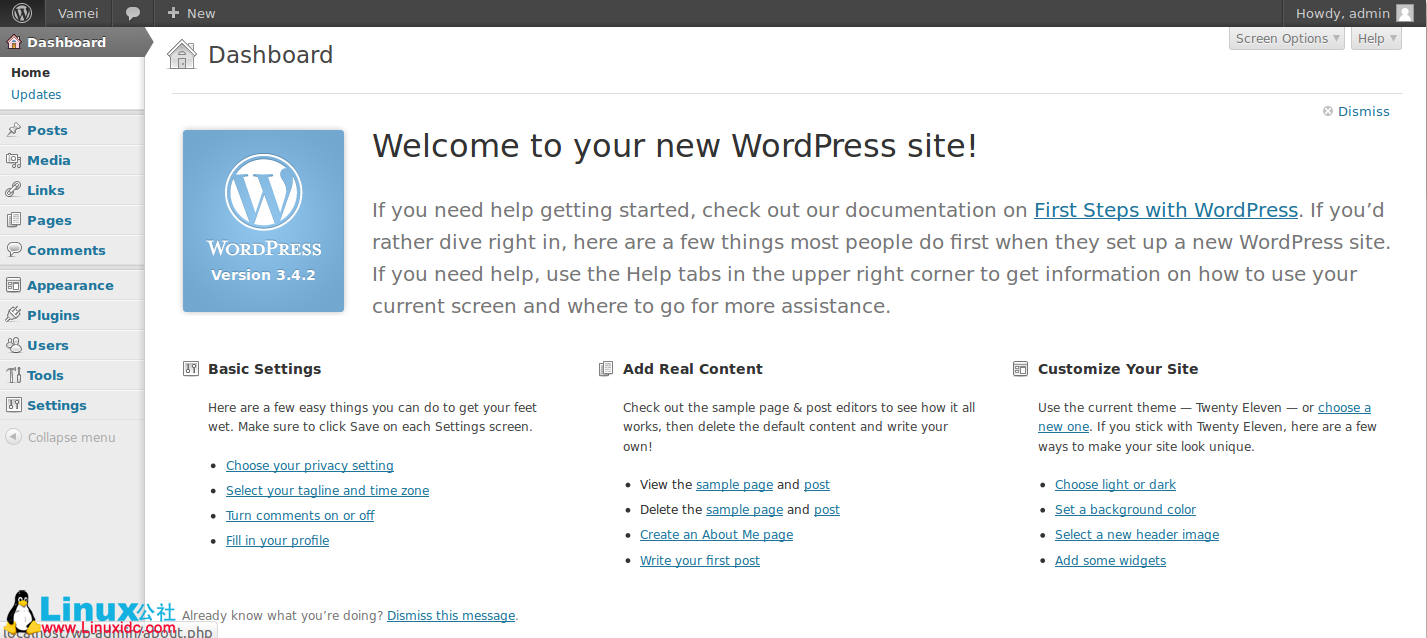
控制面板
访问 http://localhost,就可以看到我们所创建的博客了。
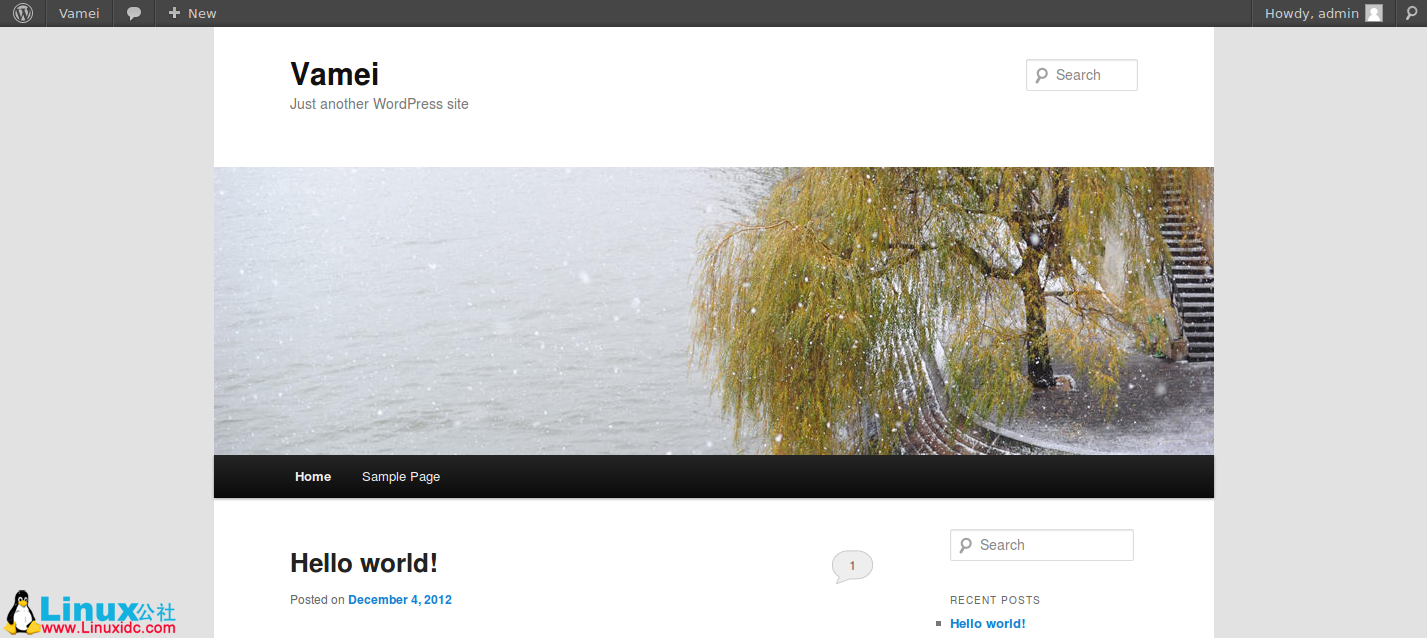
博客
现在,你可以按照上面的步骤,在租用的主机或者云空间建立自己的博客了。
修改主题(theme)
WordPress 的一大优势是有丰富的主题和插件。通过更改主题,你可以整体的改变网站的外观,而不影响其中的内容。在 wordpress.org 的主题页面,有许多可以选择的主题。我以 responsive 主题为例,来说明主题的更换。这个主题适用于网站。
下载主题: http://wordpress.org/extend/themes/responsive
将下载后的包解压缩,然后将整个文件夹放入 /home/vamei/mysite/wp-content/themes。注意,apache 需要对这些文件有读取的权限。进入网站的控制面板,在 Appearance -> Themes 下,你可以看到新的 responsive 主题,选择更换。
回到站点 localhost 查看,网站有新的“造型”了
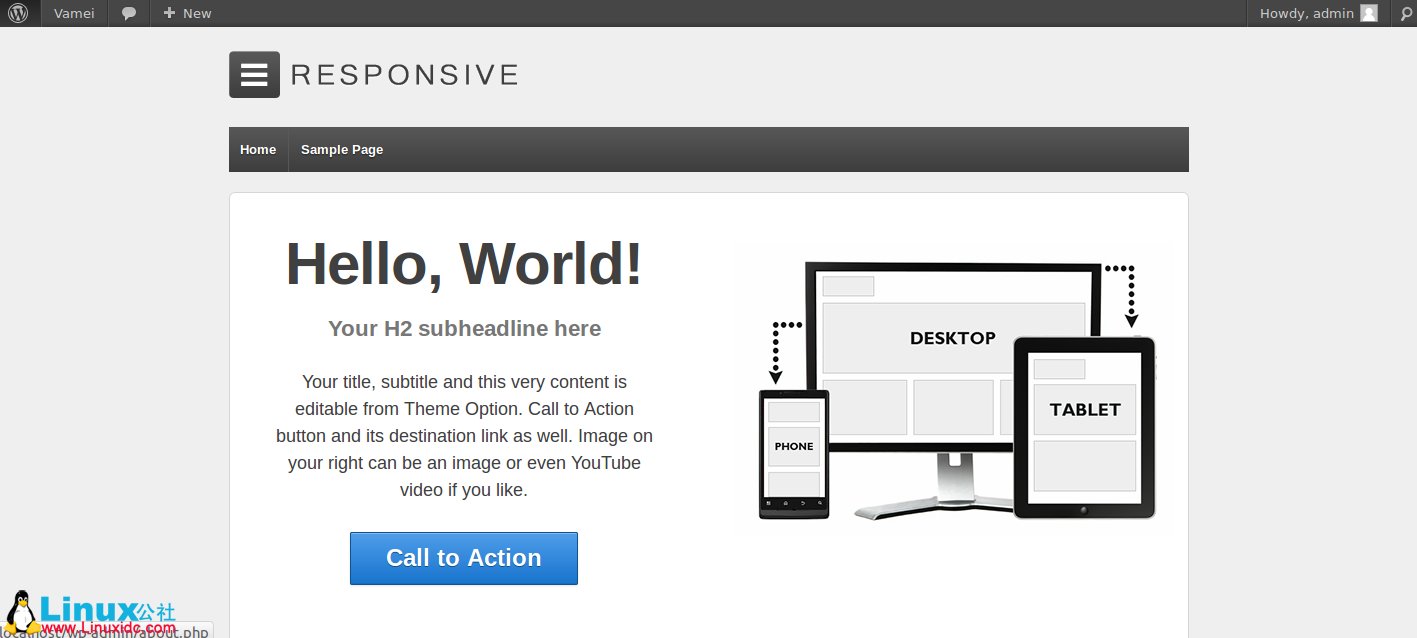 responsive 主题
responsive 主题
激活插件(plugin)
插件是为了增加网站的功能。你可以在一个网站上激活多个插件。比如我们要激活 bbpress 插件,这个插件用于支持论坛功能。同样的步骤,在 wordpress.org 中寻找插件,下载并解压缩。
下载链接: http://wordpress.org/extend/plugins/bbpress/
将插件放入到 /home/vamei/mysite/wp-content/plugins 文件夹,并适当修改权限。
回到控制面板,选择 Plugins -> Installed Plugins。我们可以看到 bbpress 的对应行。选择激活(Activate)

控制面板的主菜单上出现了新的选项。
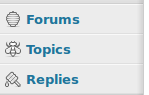
创建 Forums(比如 Tech)和 Topics(比如 WordPress)。在创建 WordPress 的时候可以选择将它归入到 Tech 论坛中。然后利用 widgets 或者 menu 让论坛页面显示出来。
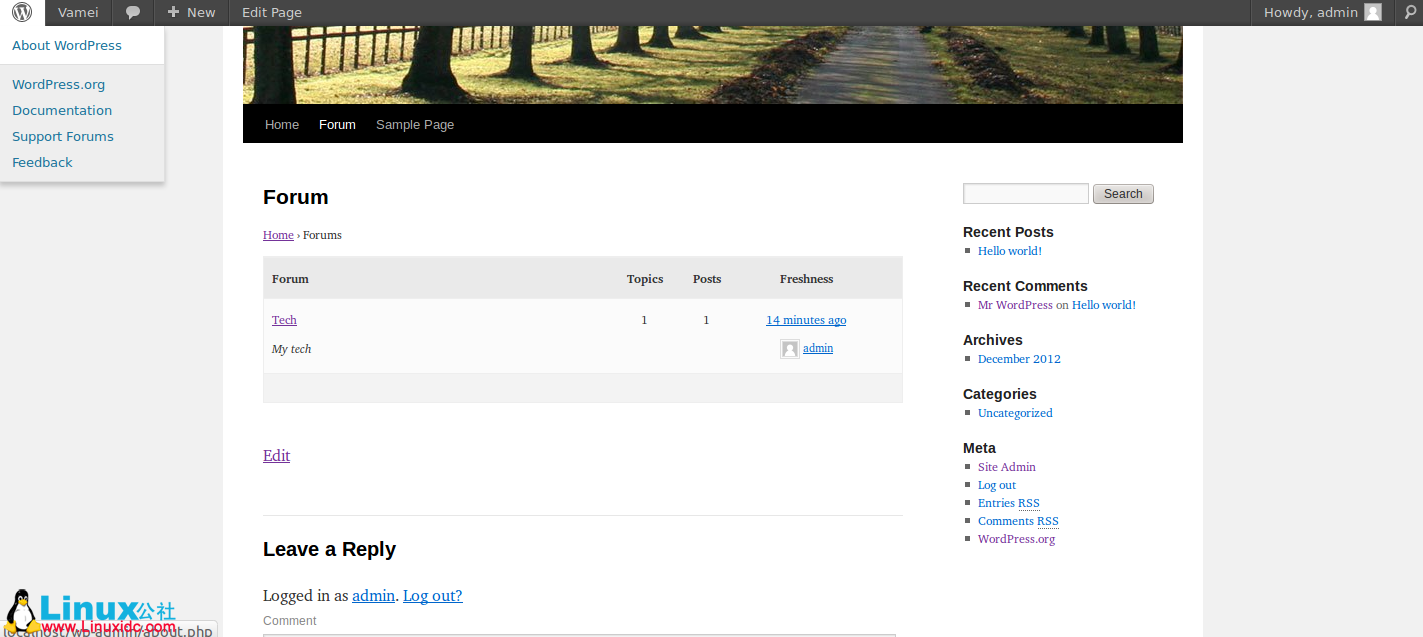
基于 wordpress 的论坛
你还需要到 setting -> general 中勾选 anyone can register,从而允许多用户模式。
(这一部分只是为了显示如何增加并使用插件。如果想建立一个成熟的论坛,还需要更多的设置)
总结
WordPress 像是一家很容易用的“傻瓜相机”。它将许多接口都漂亮、简单、舒适。你可以利用 WordPress 快速的建造一个网站。事实上,许多建站的外包公司就是在 WordPress 的基础上小小修改一下。当下一次有朋友求你建个网站的时候,你至少不用回答“不好意思,我是写编译器的,不知道怎么建网站”。更重要的是,我们可以深入到 WordPress 的 API 和源码中,也可以加入到 WordPress 的开发社区,开发自己的主题和插件。很酷,对不对?
本文永久更新链接地址:http://www.linuxidc.com/Linux/2017-04/143276.htm















